| 写真を「マイクロソフト・フォト・エディター」(Microsoft Photo Editor)での印刷がうまくいかないという、お話がありましたので、これを説明します。印刷方法はプリンターのメーカーや種類によって操作方法が異なりますが、ここでは「Cannon BJ S700」を使用した場合を説明します。他のメーカーや機種でも大同小異で考え方は同じです。 |
| まづ、プリンターを接続し電源をいれ、プリンターにL判の用紙を縦にセットしておきます。この場合用紙の裏表を間違わないようにすること。裏を使うとインクがうまく定着しないことがあります。 |
| (1) | マイクロソフト・フォト・エディタ」を開き、 印刷をしたい画像を開く 【画像を開くのはNO.6(1)(2)参照】 |
①「ファイル」から②「印刷」をクリックする |
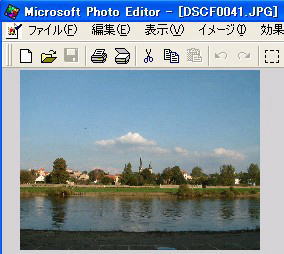 |
 |
|
| (2) | ③印刷ウインドウの「プロパティ」をクリックする。 | |
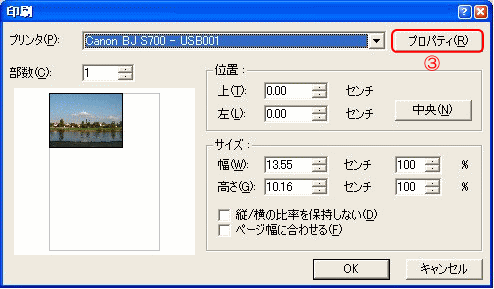 |
||
| (3) | ④「基本設定」から⑤用紙の種類は通常「普通紙」になっているが、▼をクリックすると用紙の一覧が表示されるので「スーパーフォトペーパー」をクリックし選ぶ。選んだ後⑥「ページ設定」をクリックする。 【注】写真用の用紙には、その用紙の種類が記してあるので、それで種類を決定する。但し、メーカーにより「種類」の表現が異なることがありますので注意してください。プリンターと同じメーカーの用紙は同じ表現です。 |
|
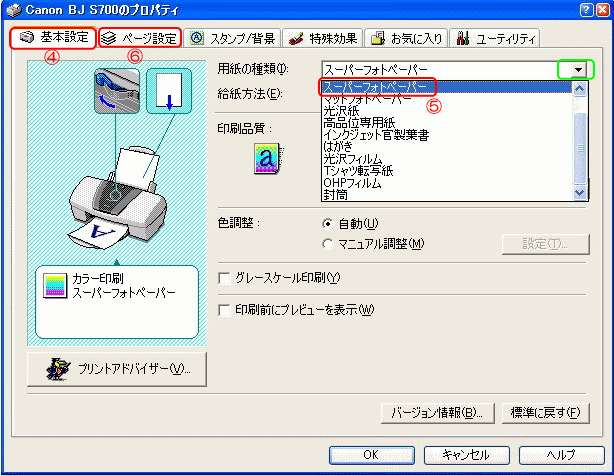 |
||
| 以下 2/2に続く 2/2へ | ||